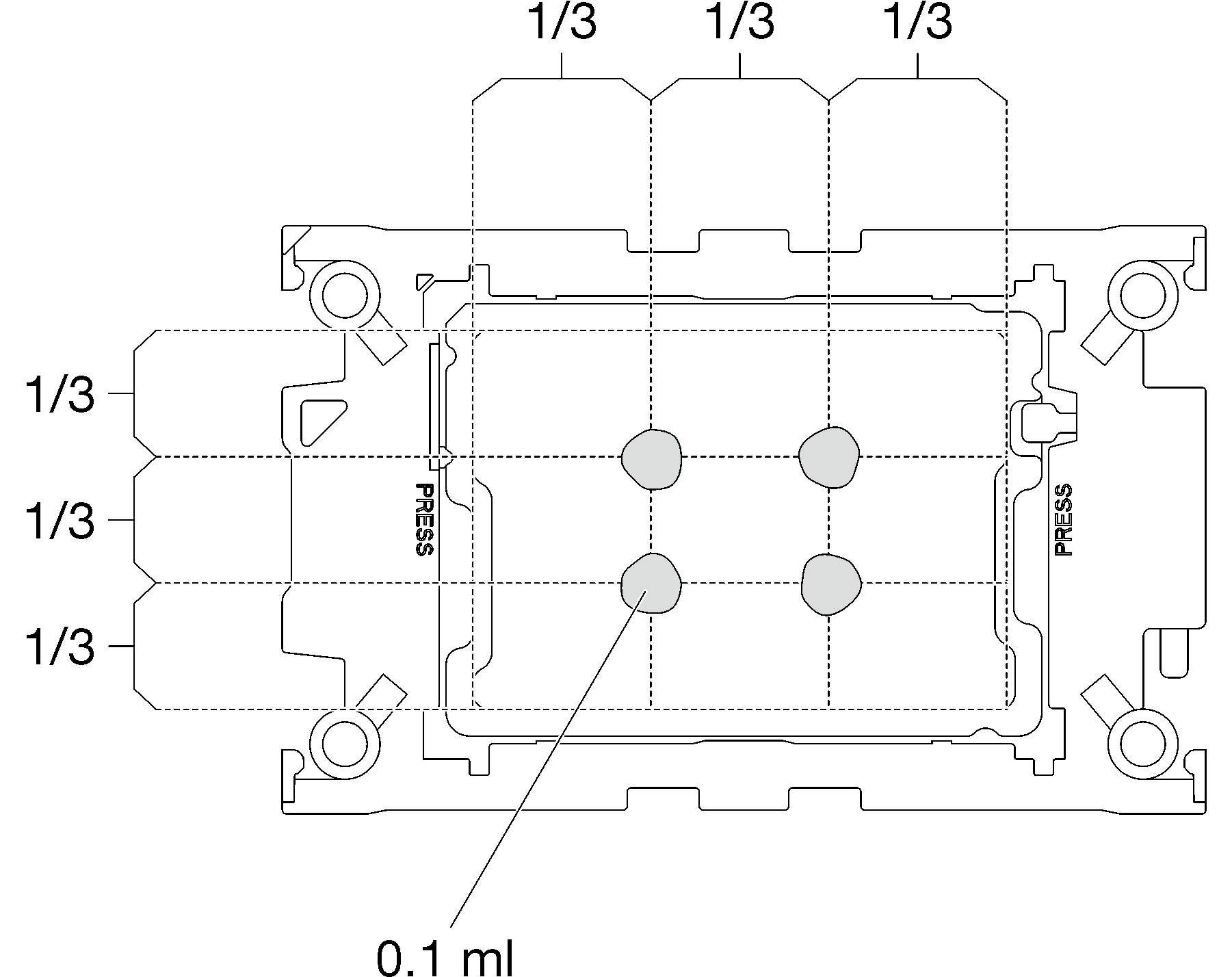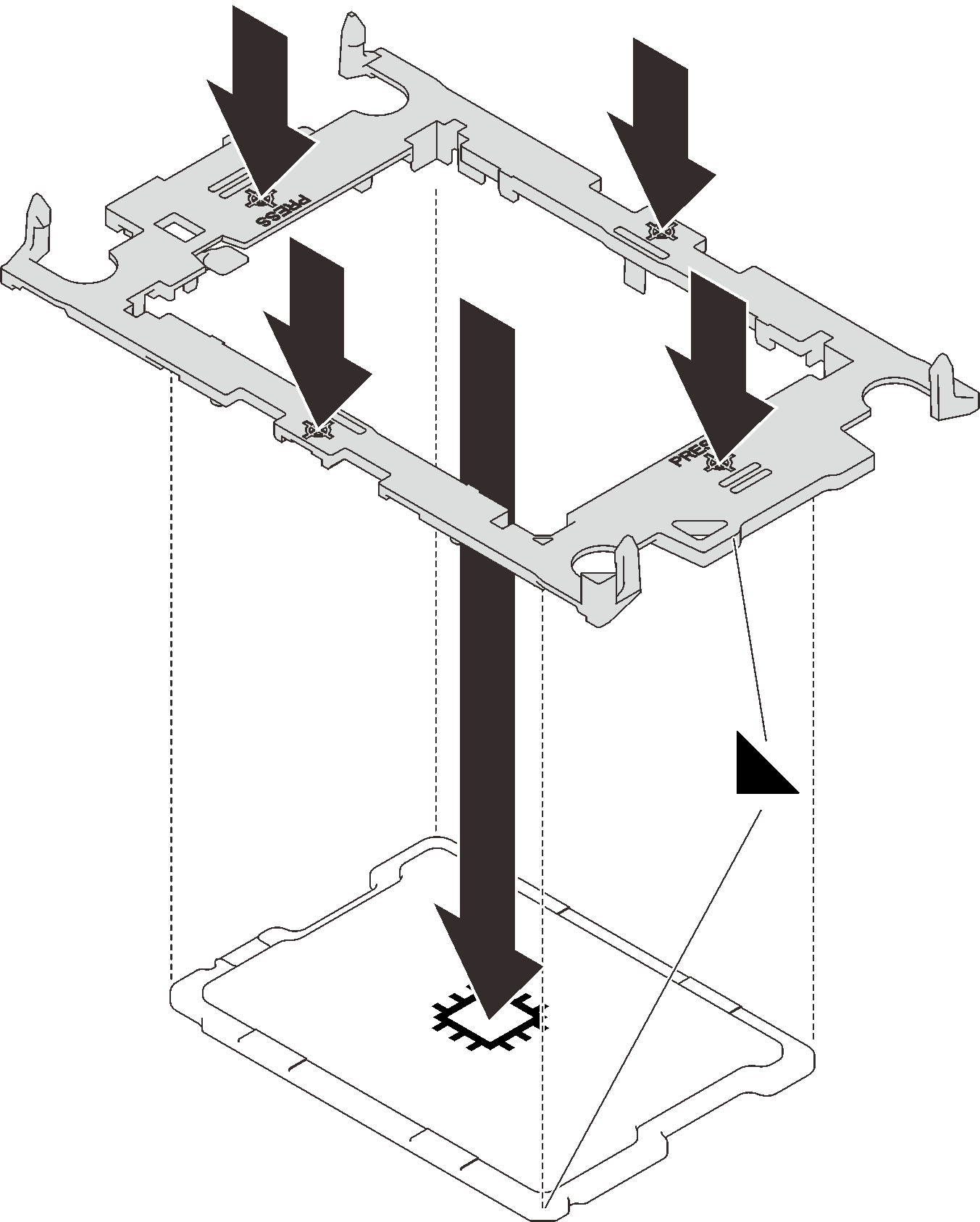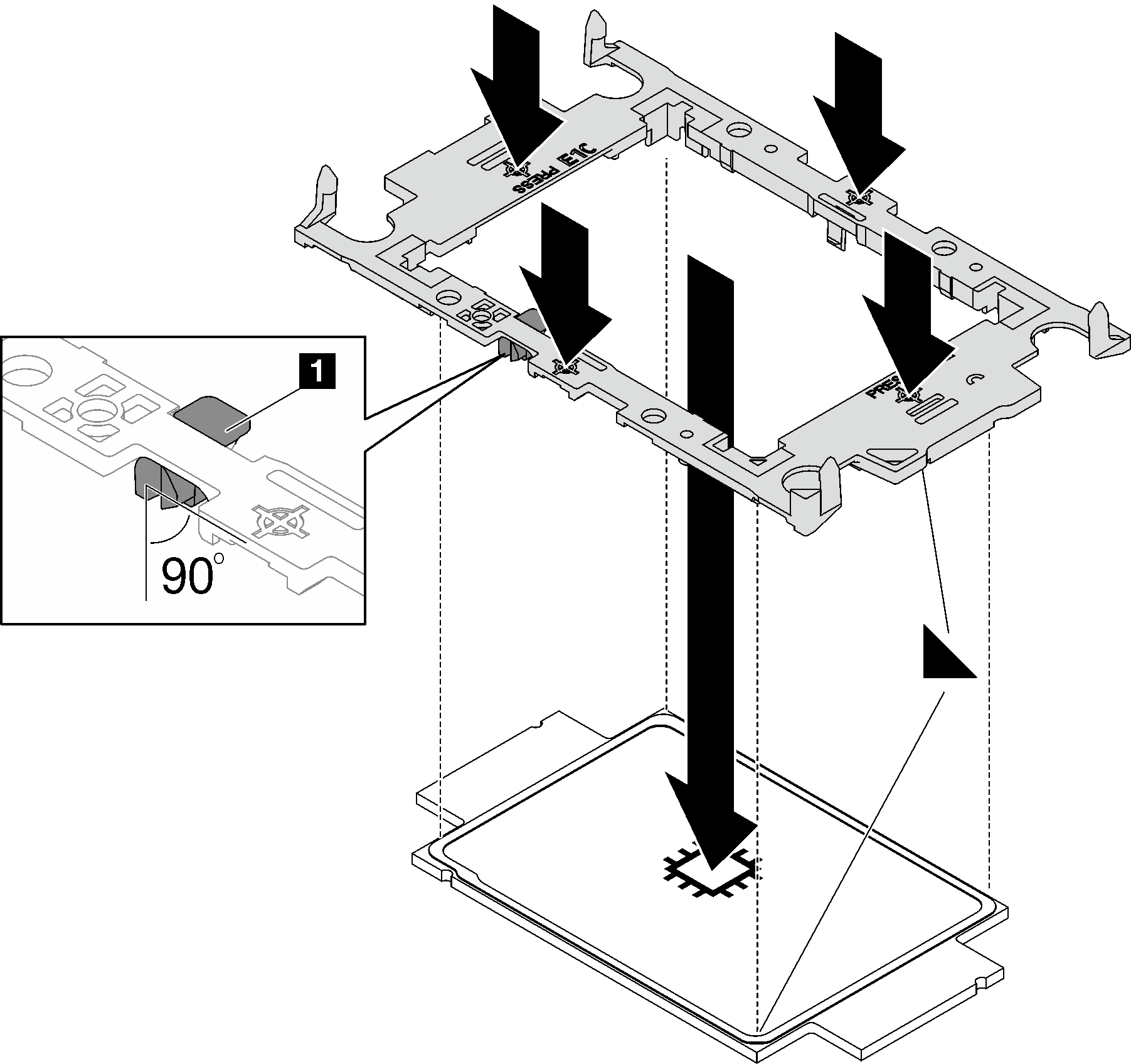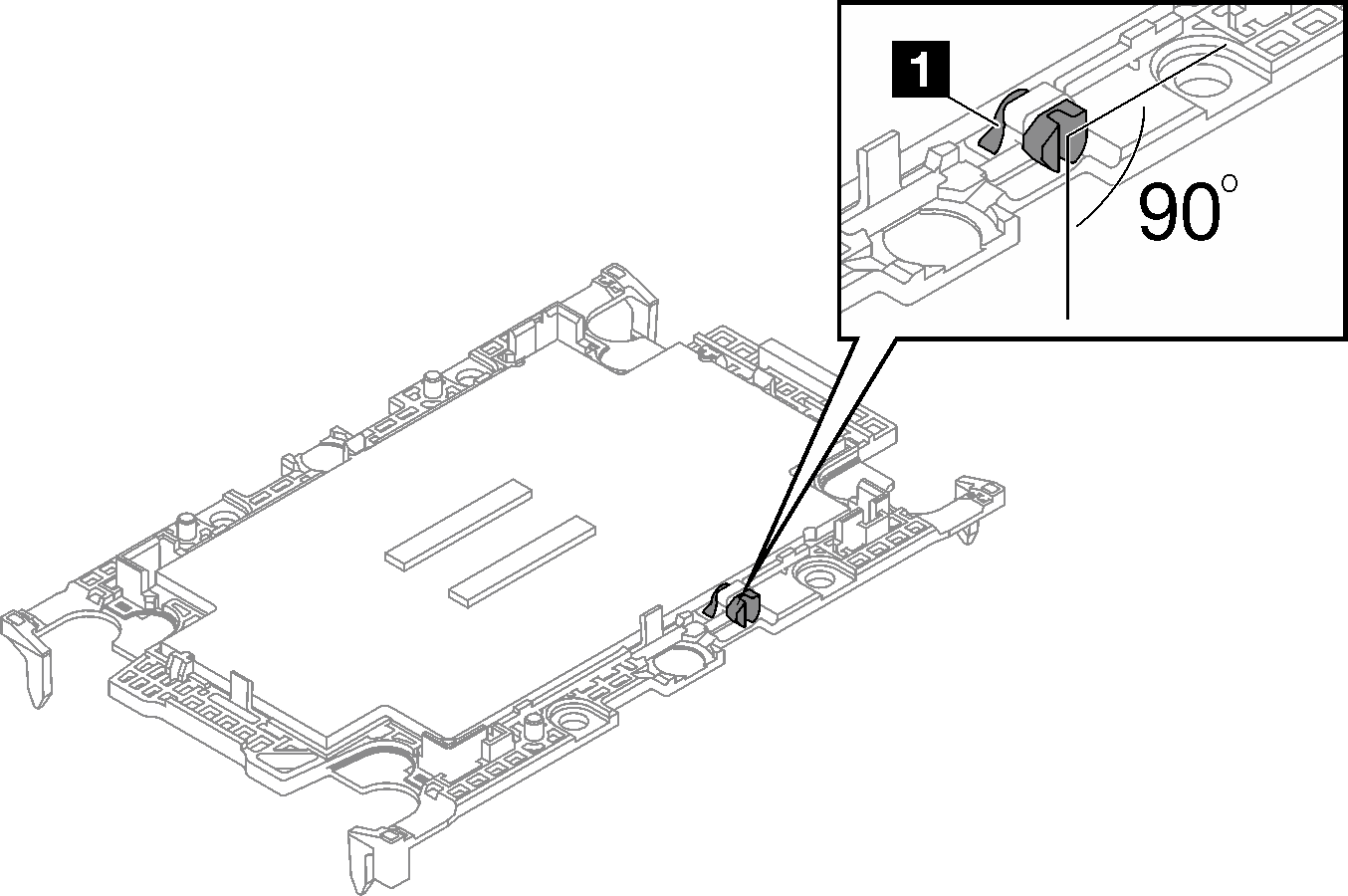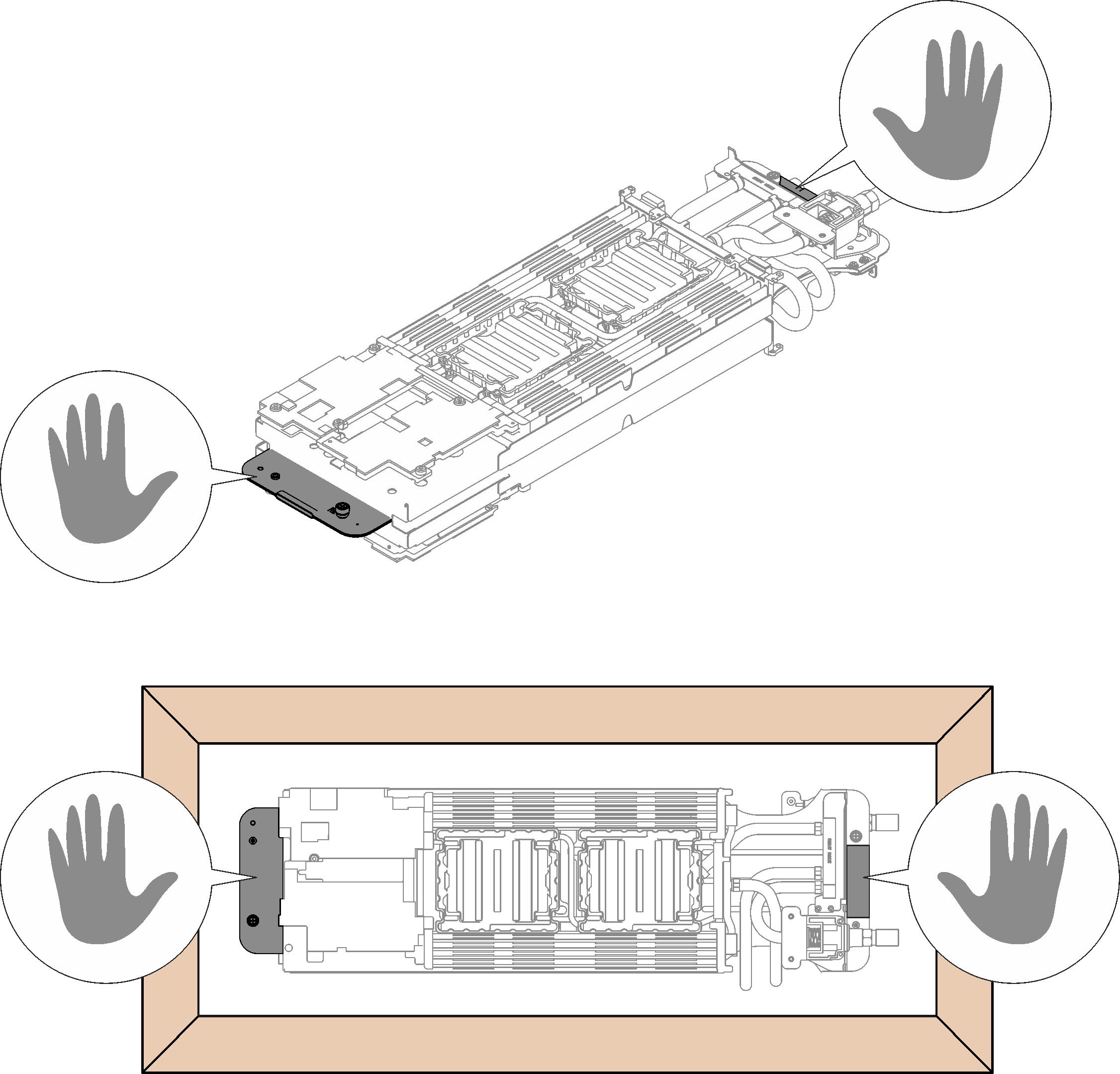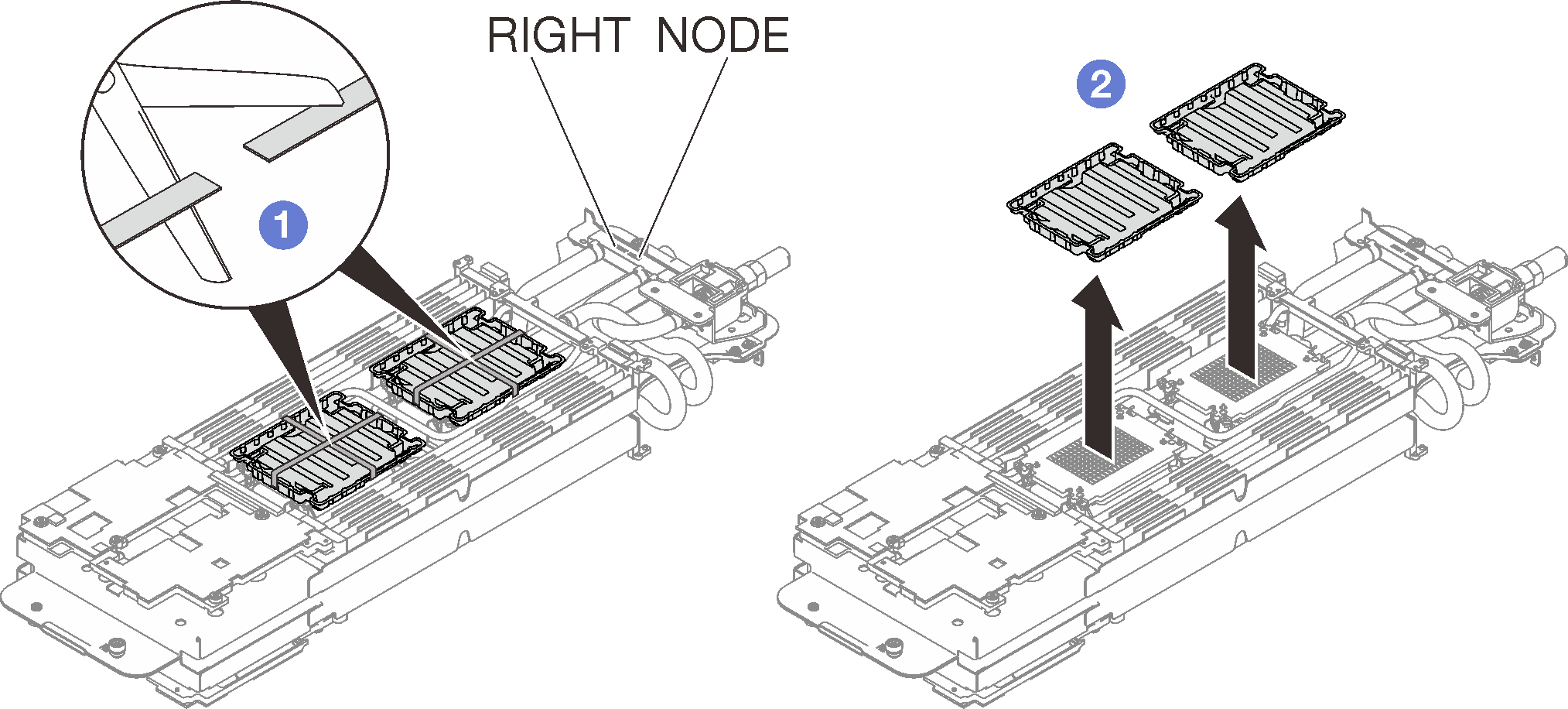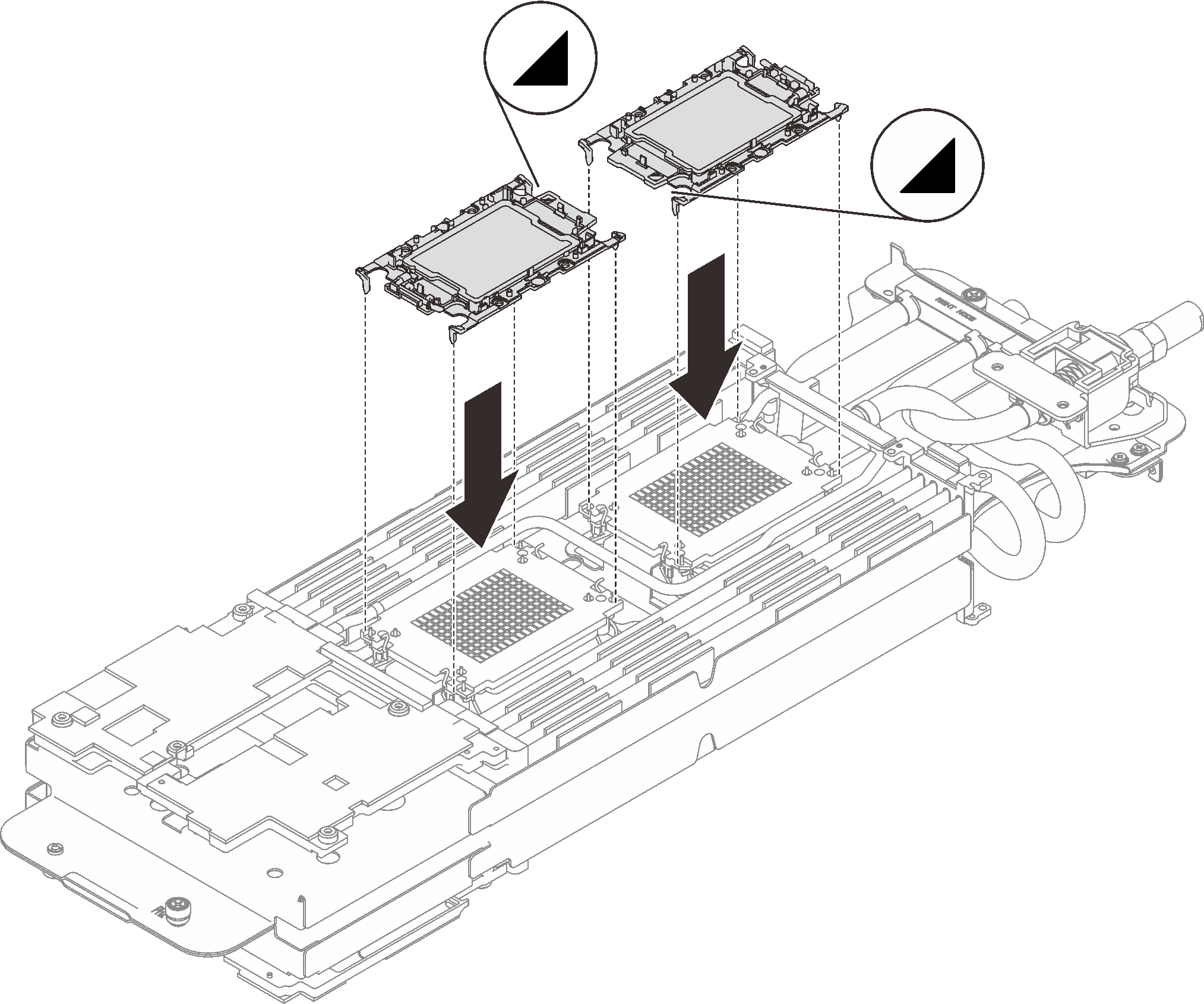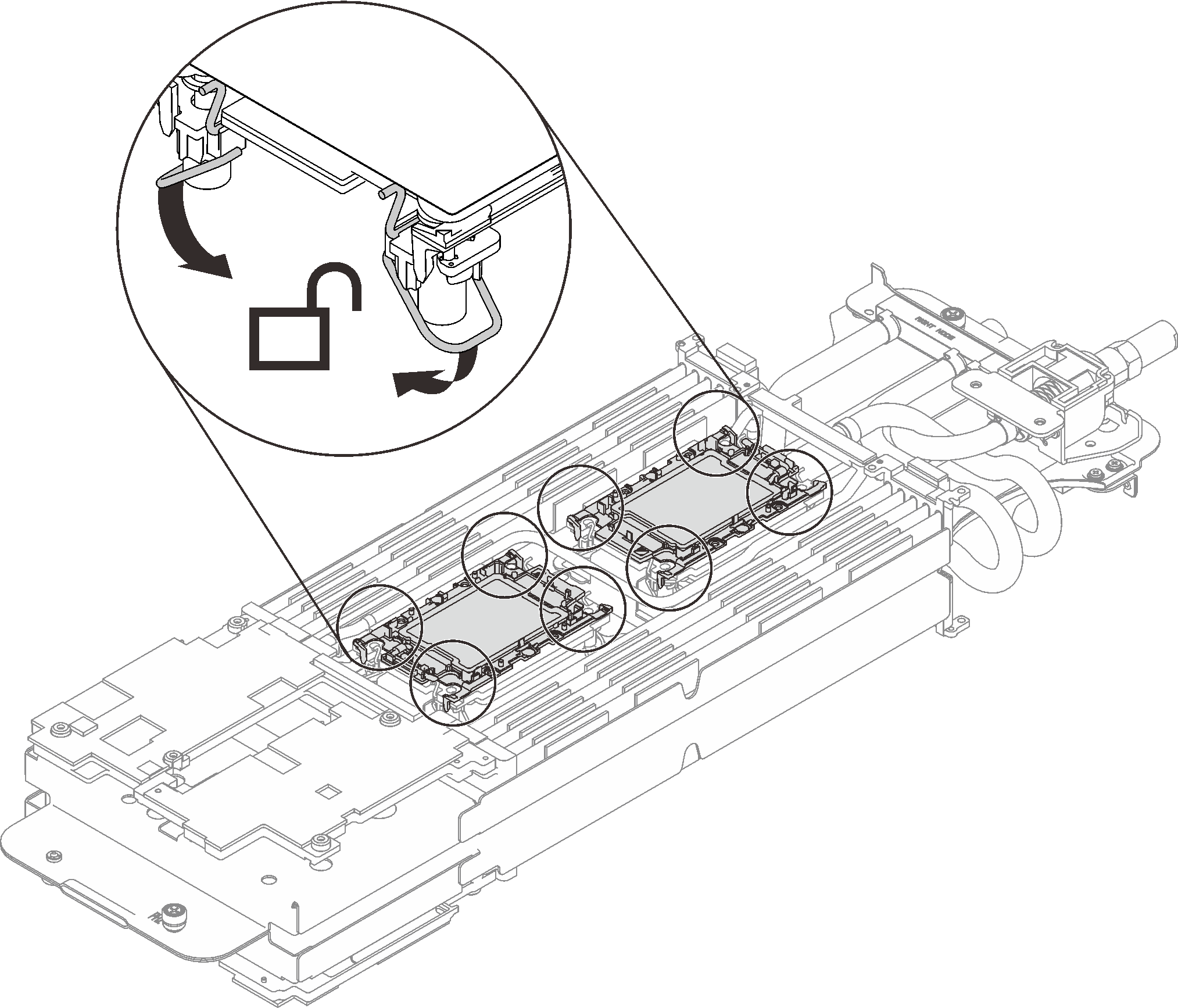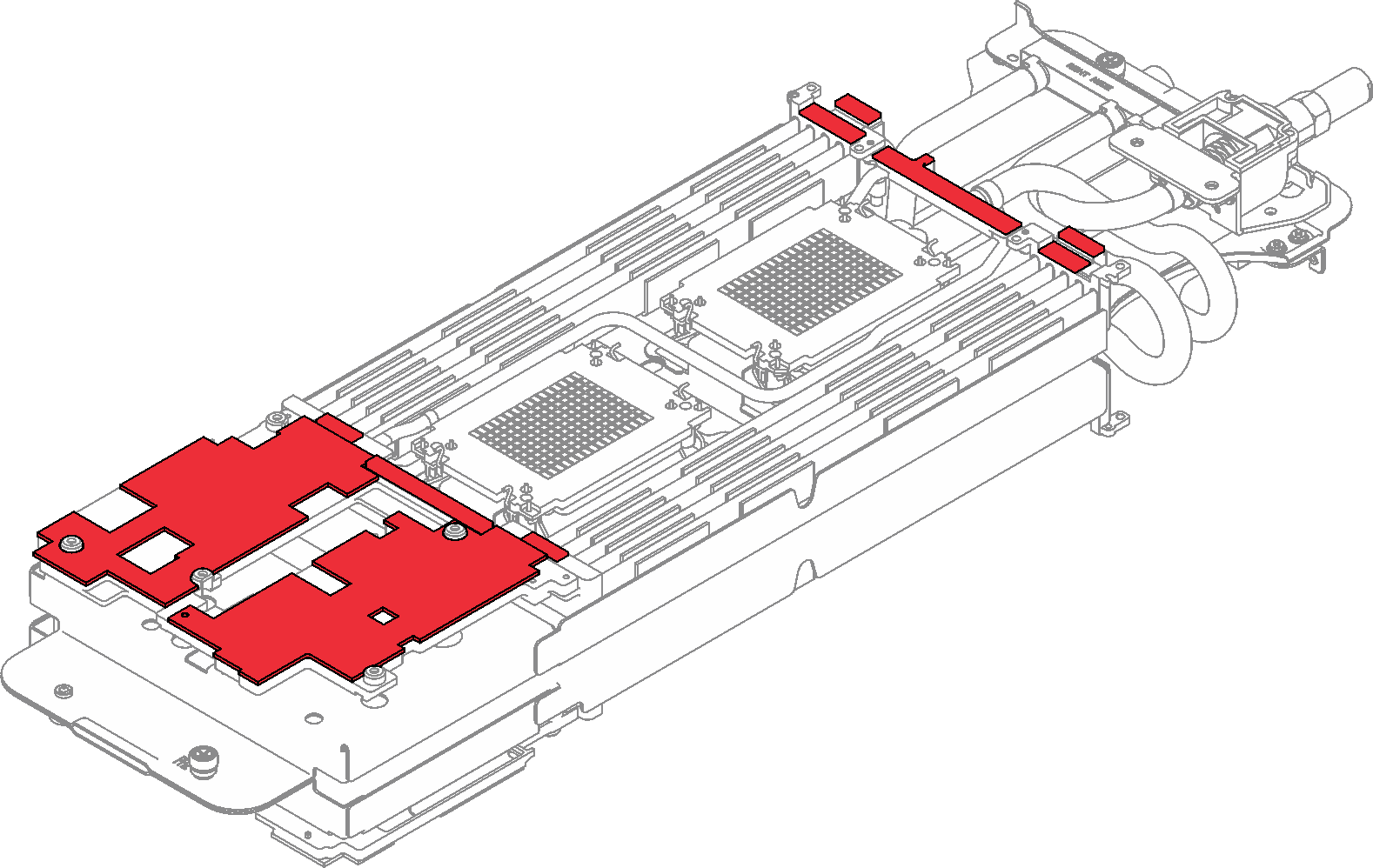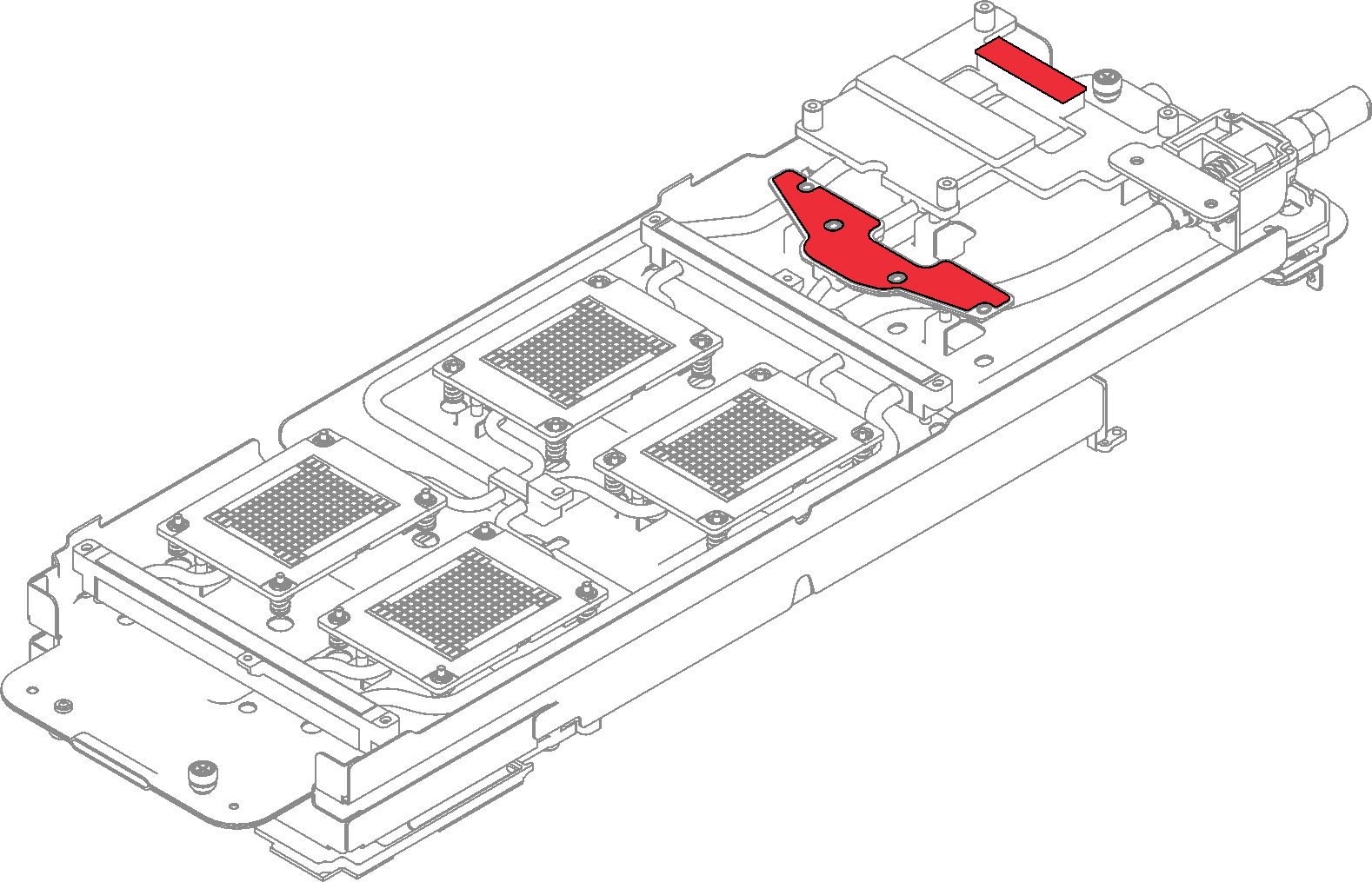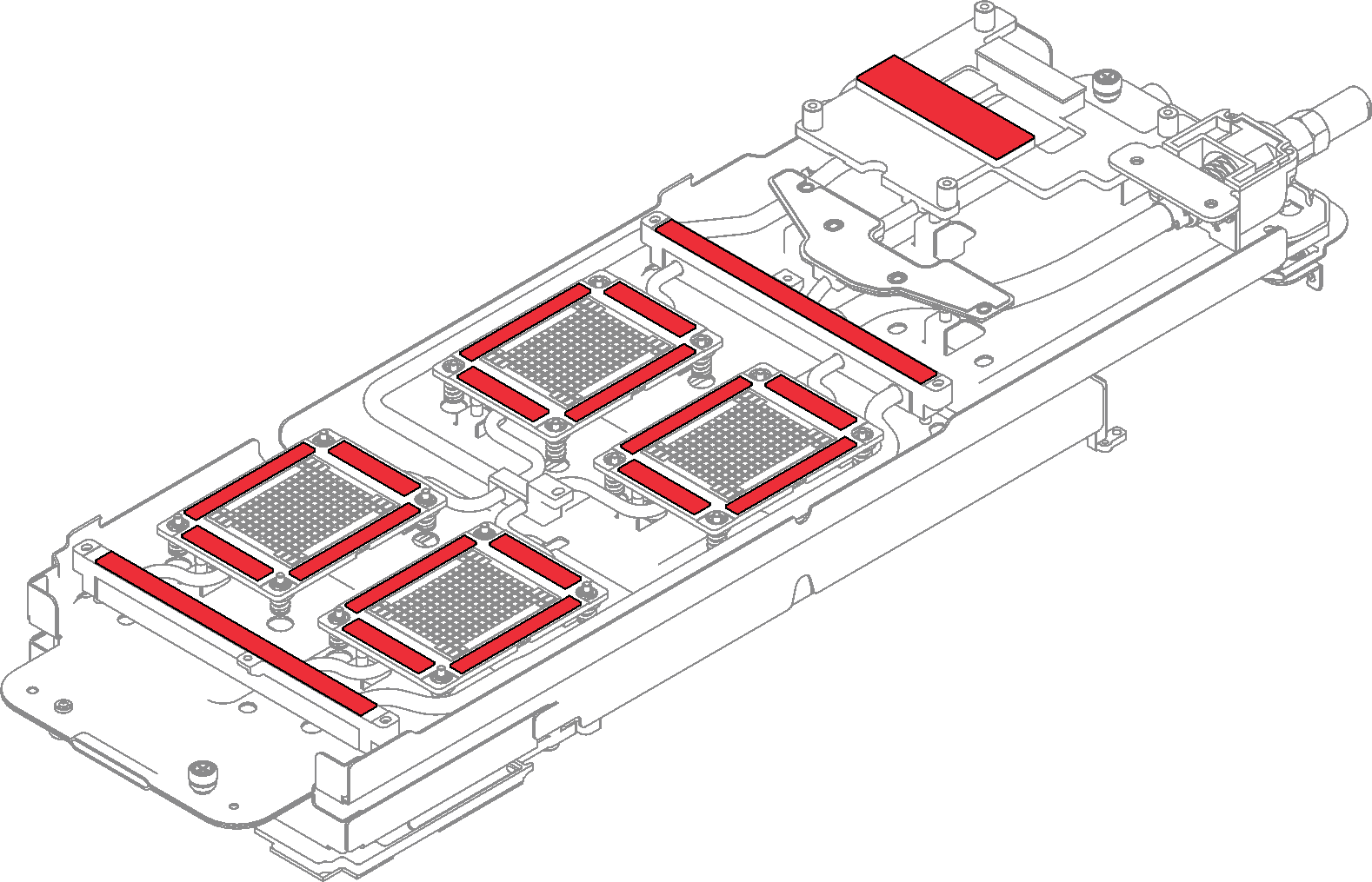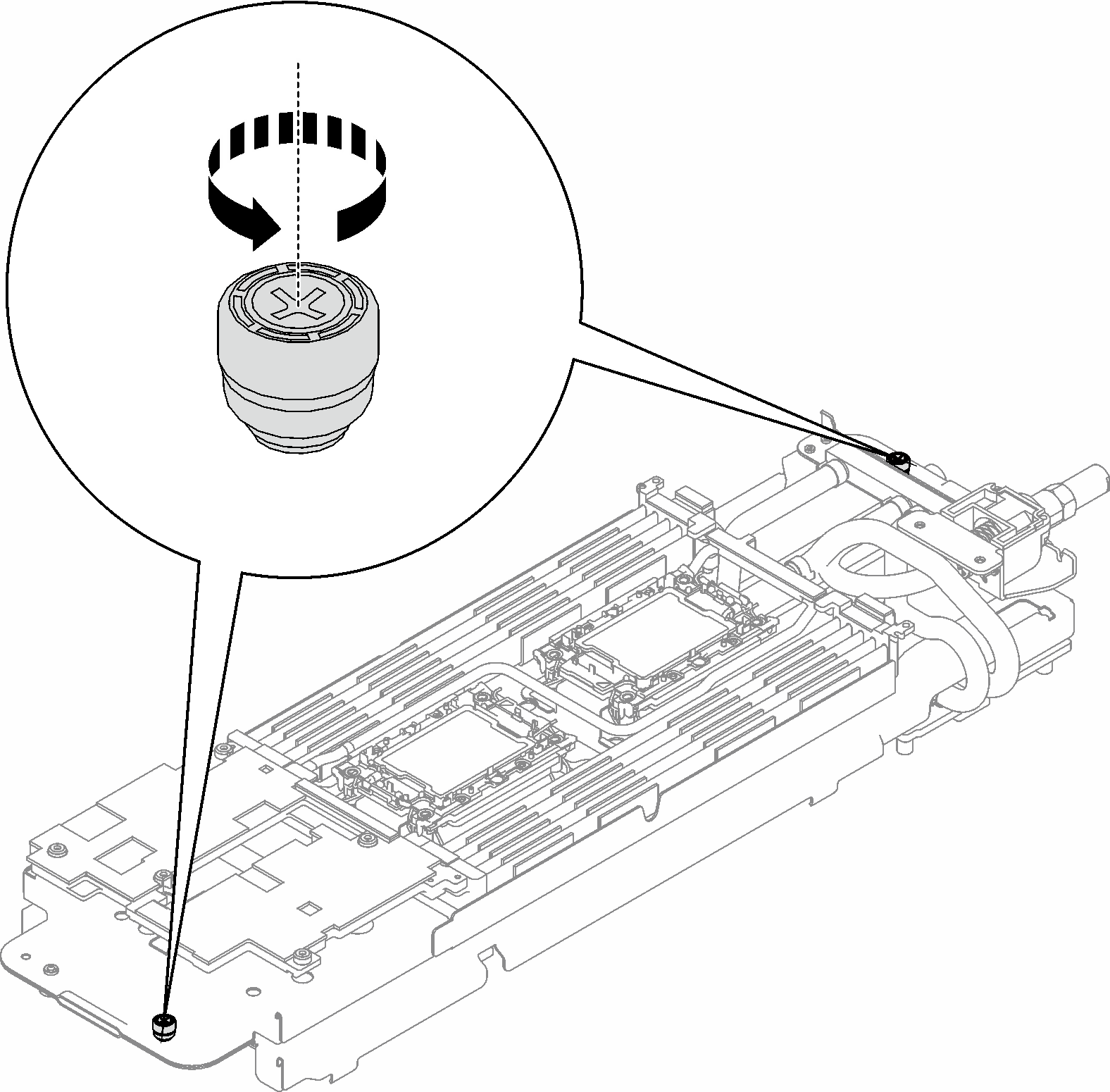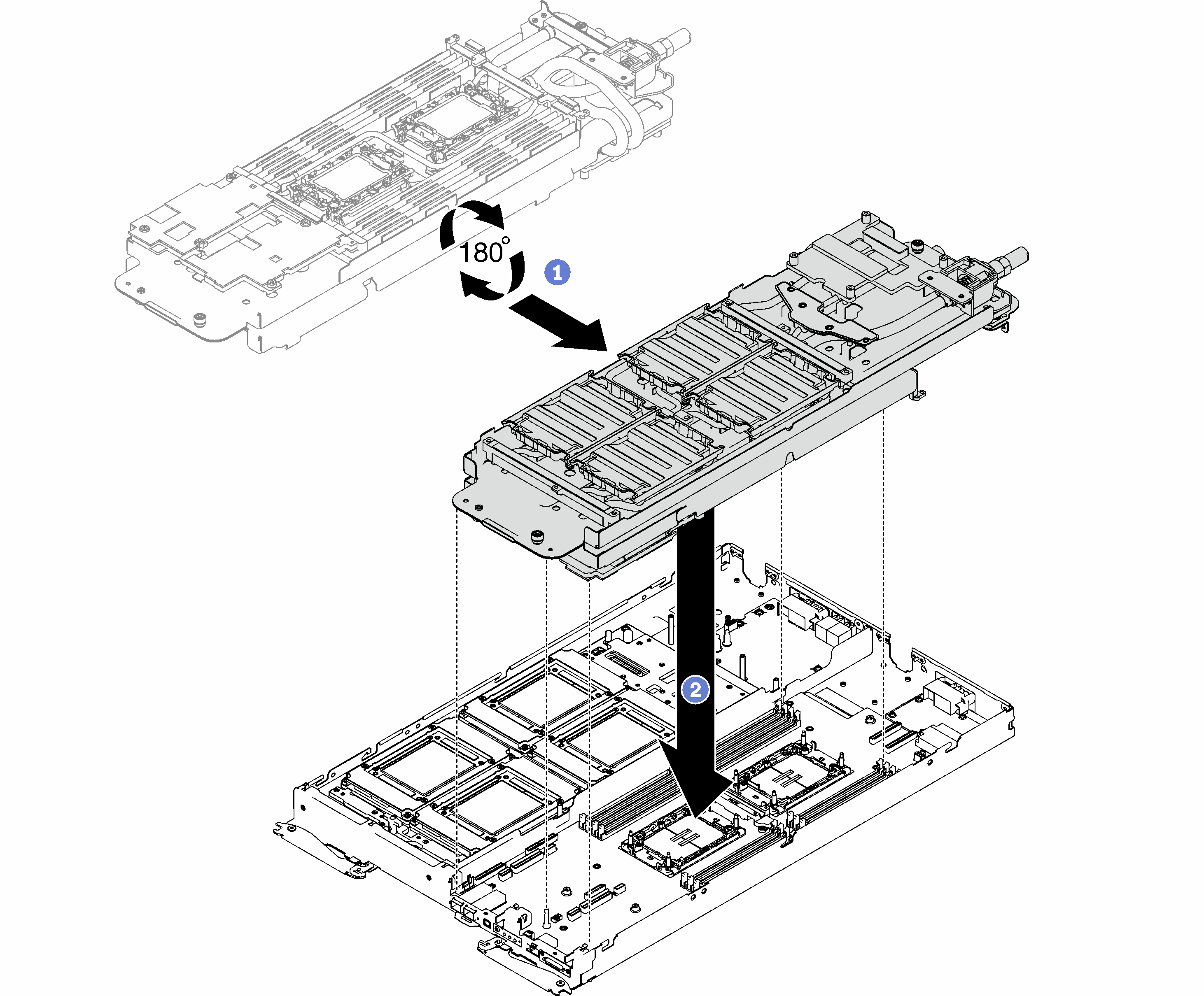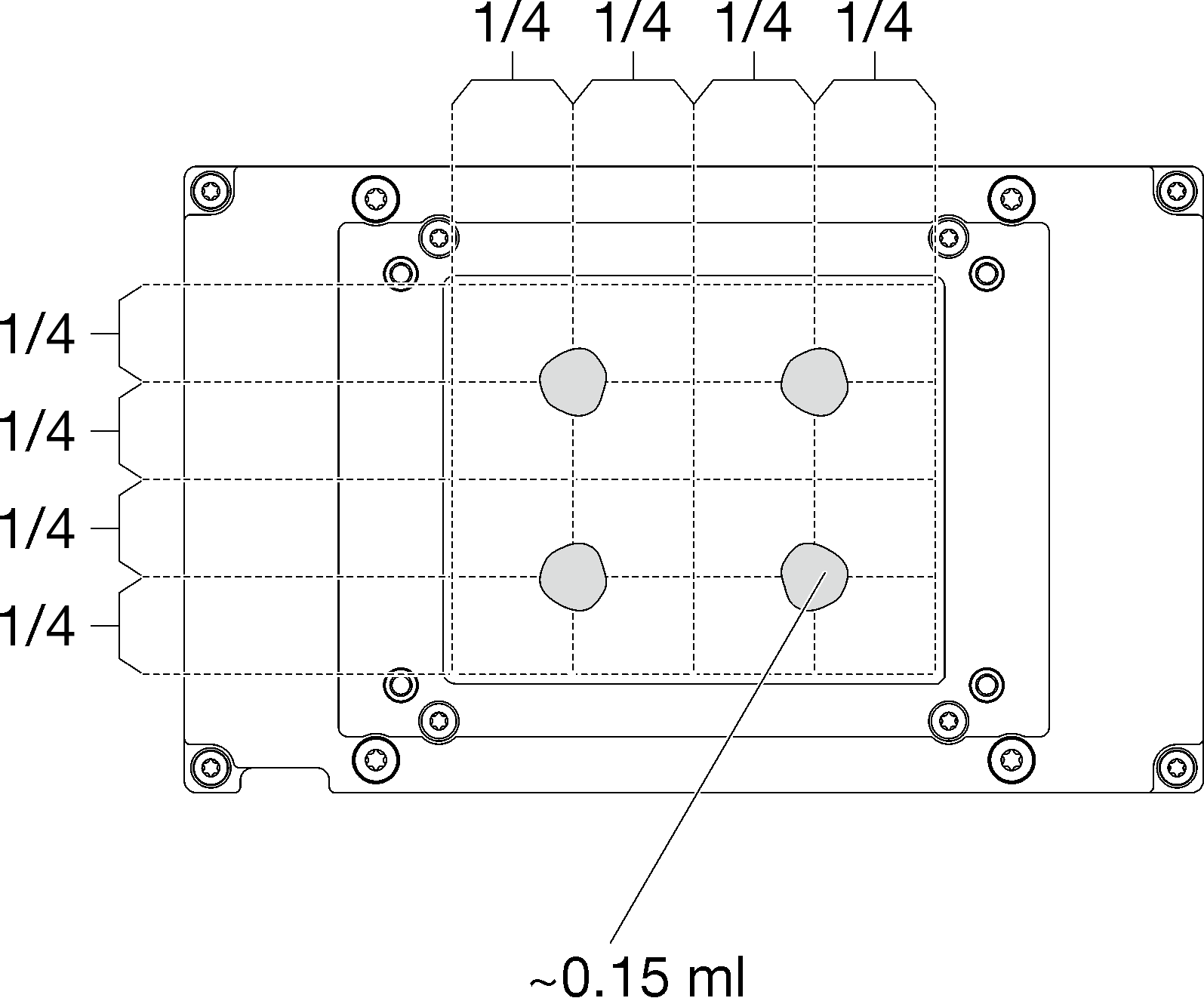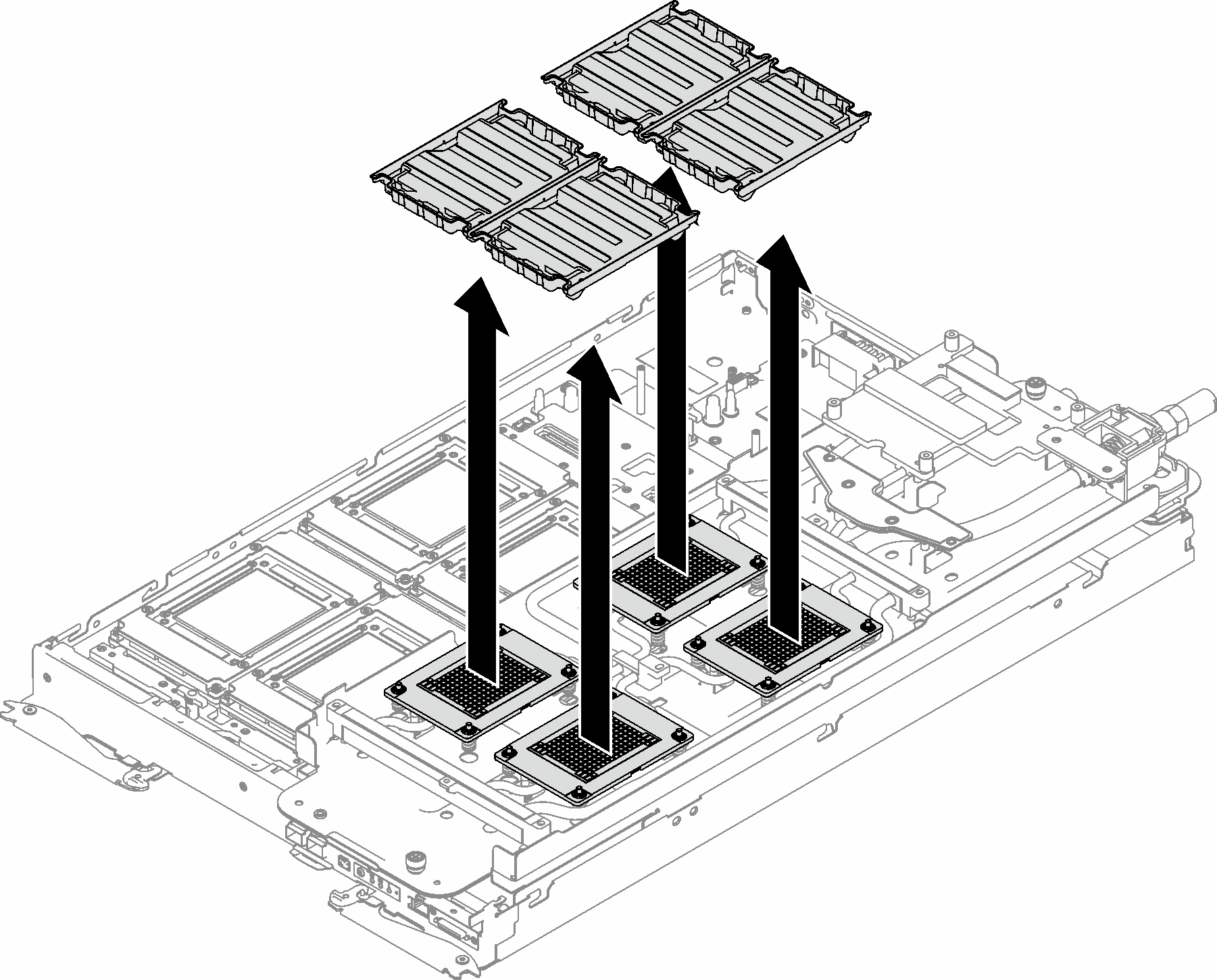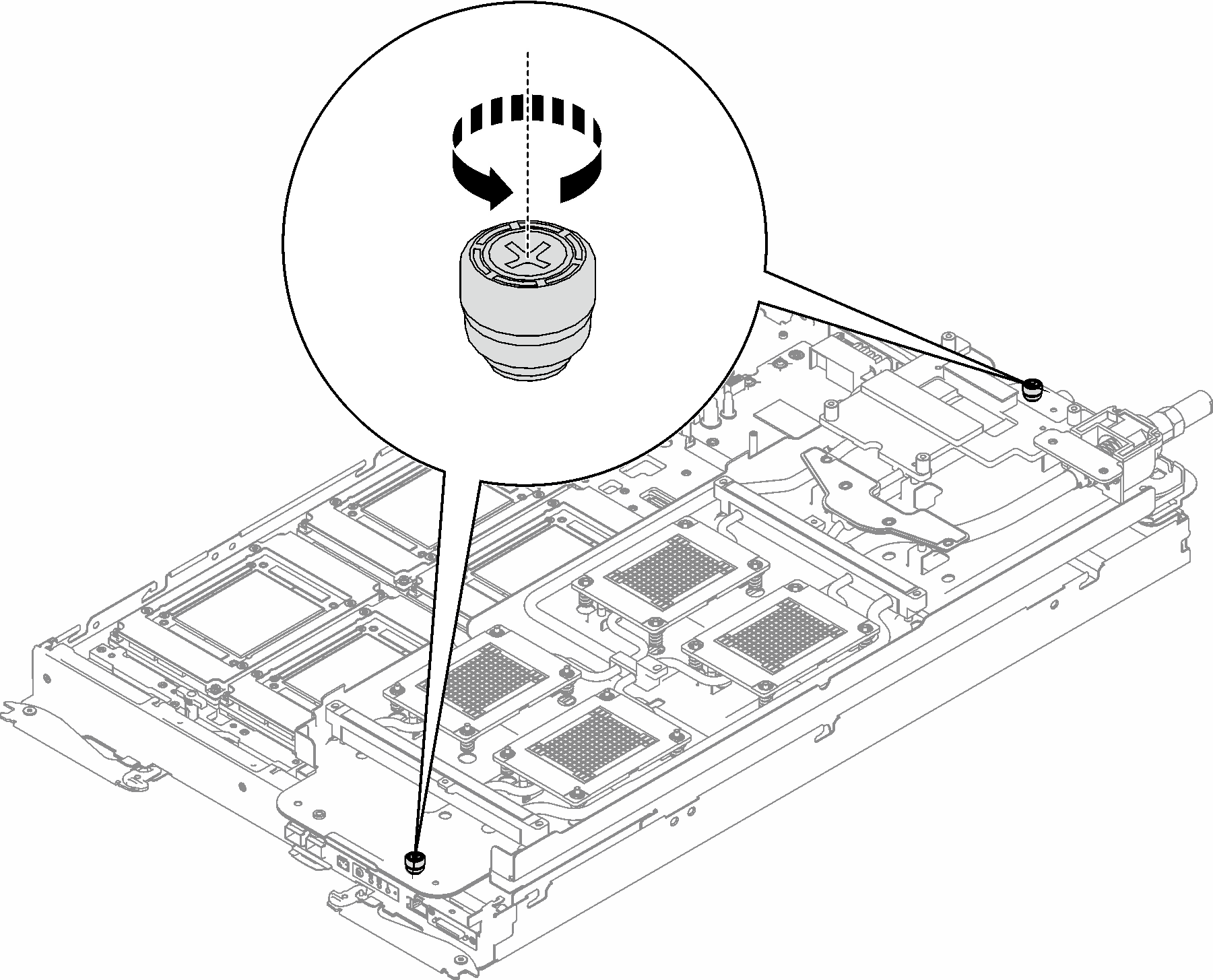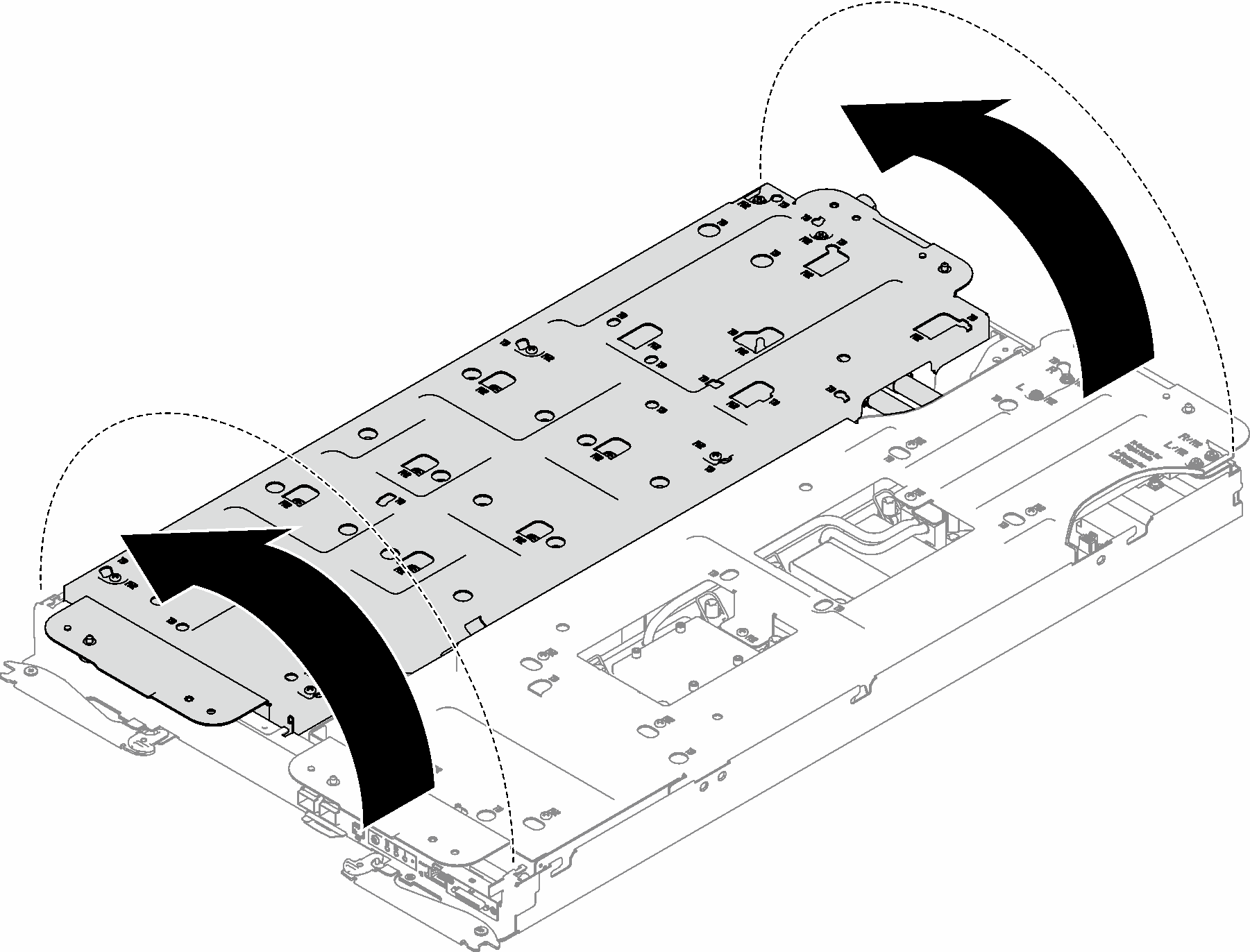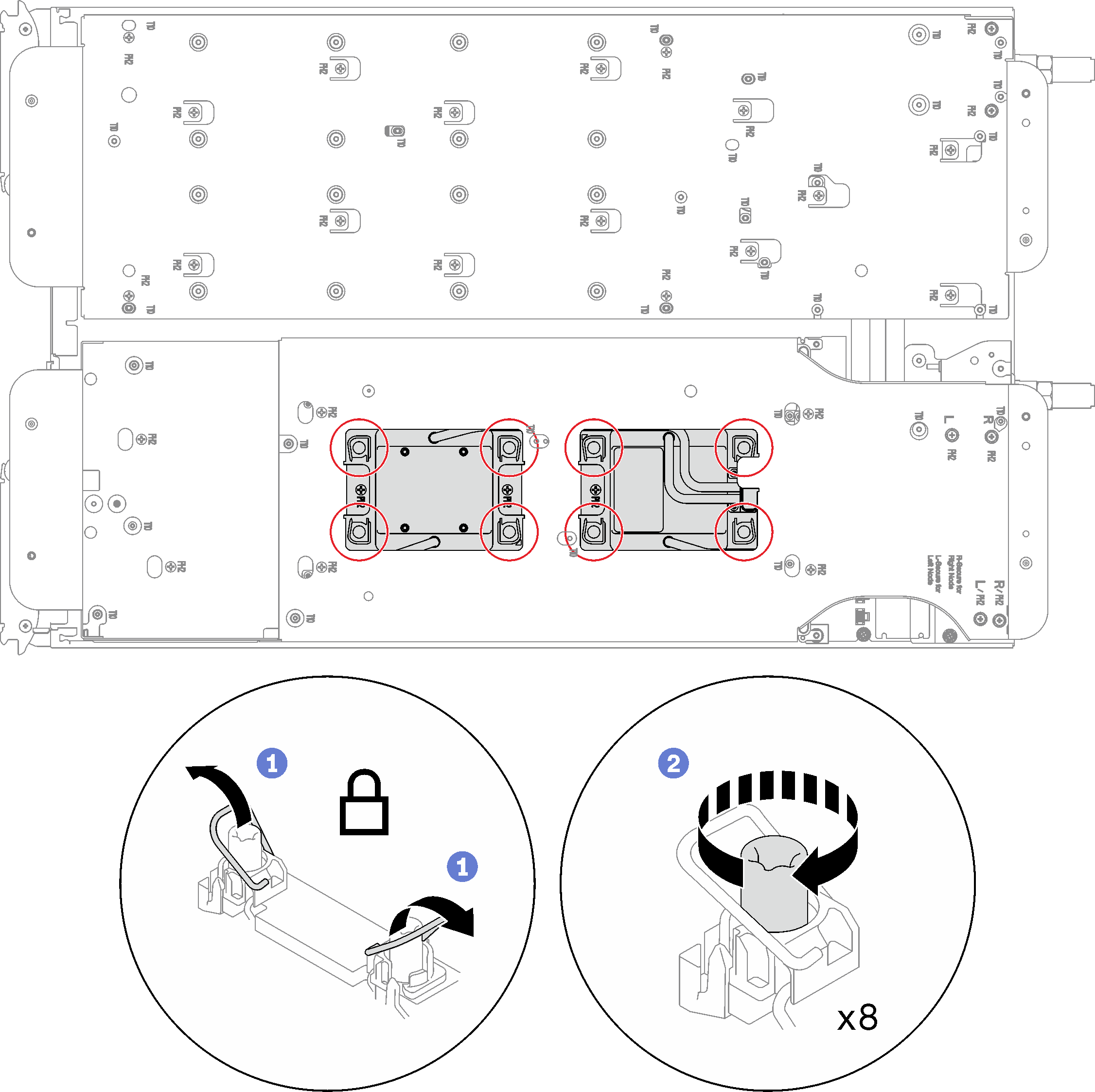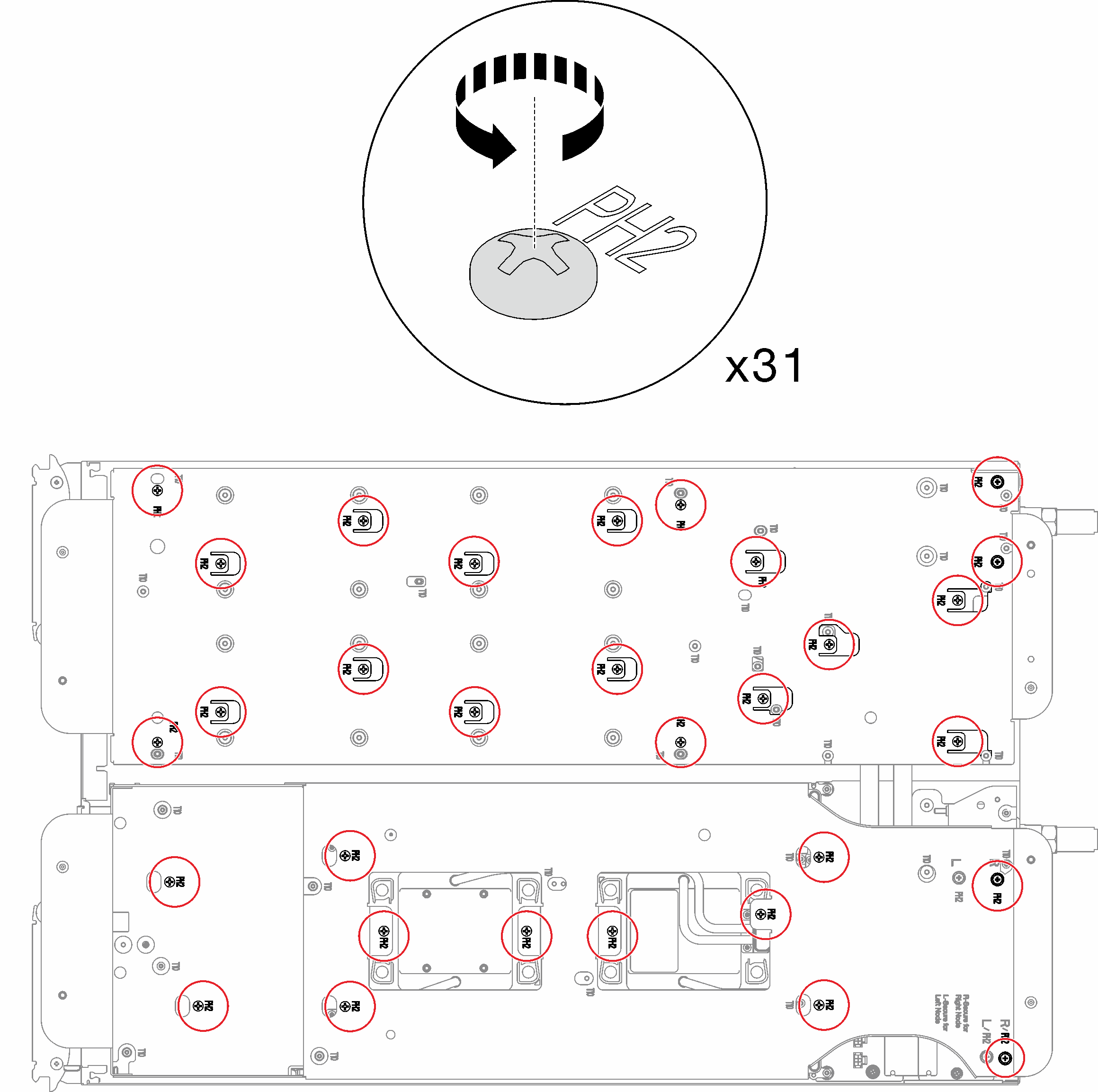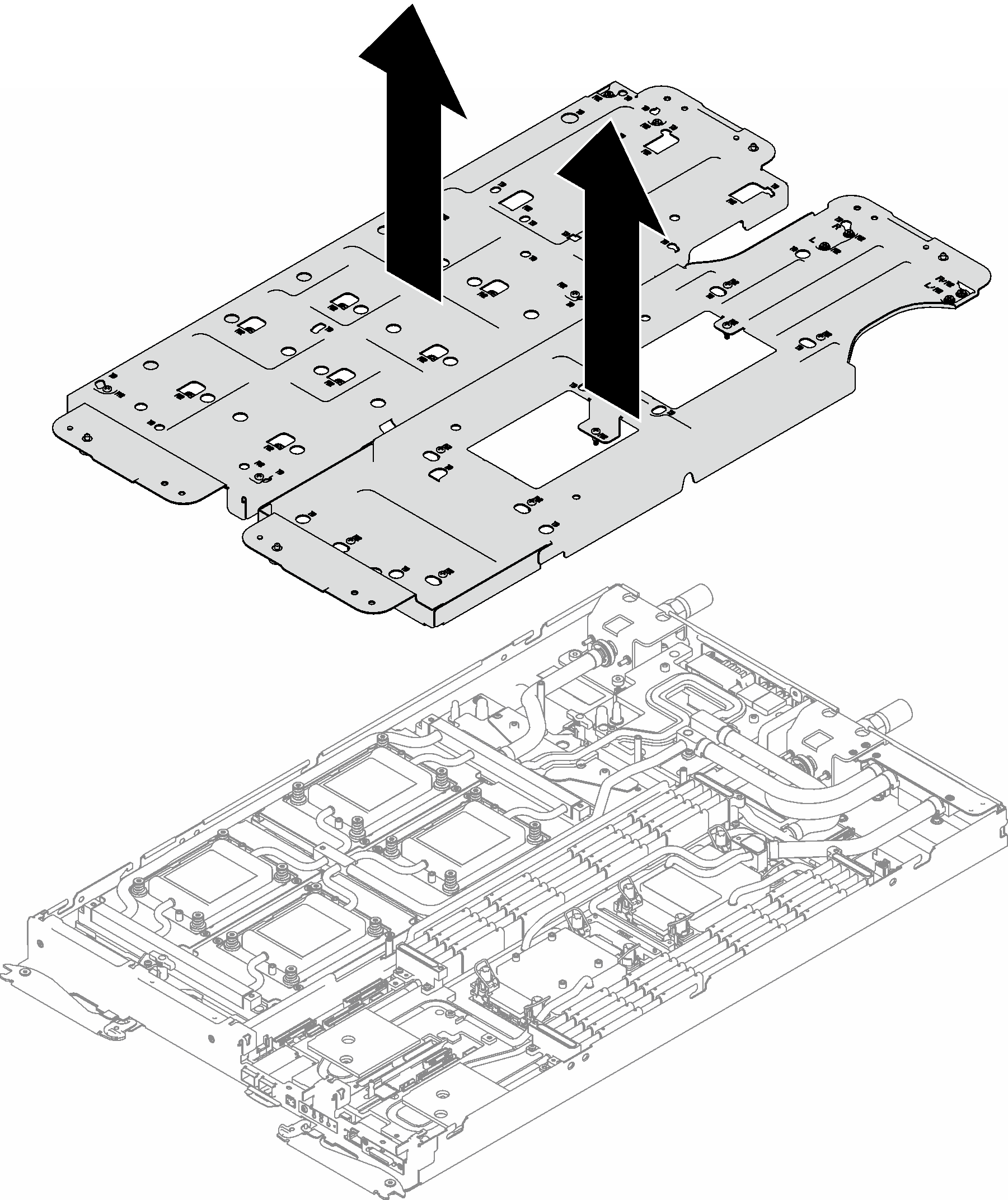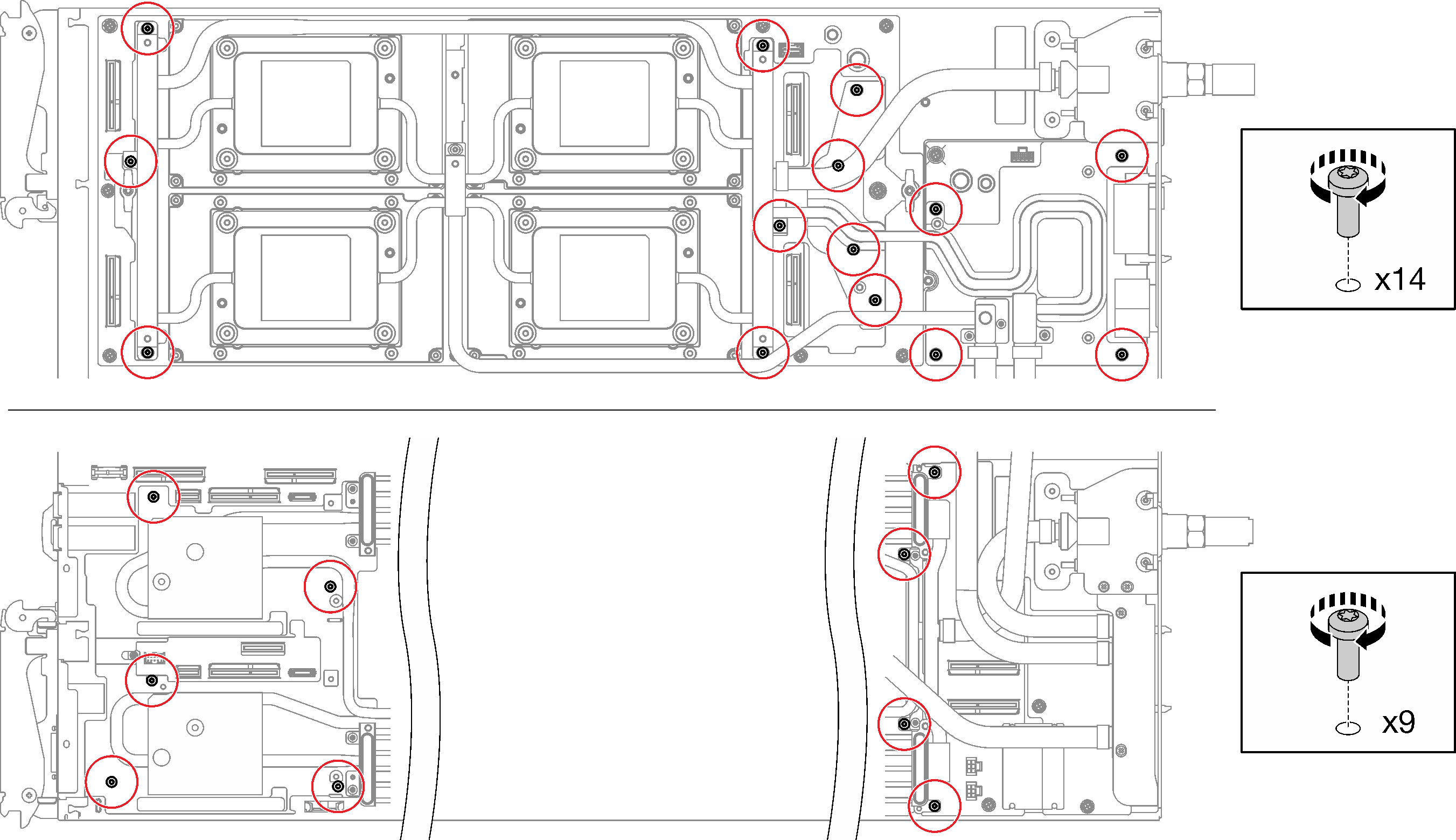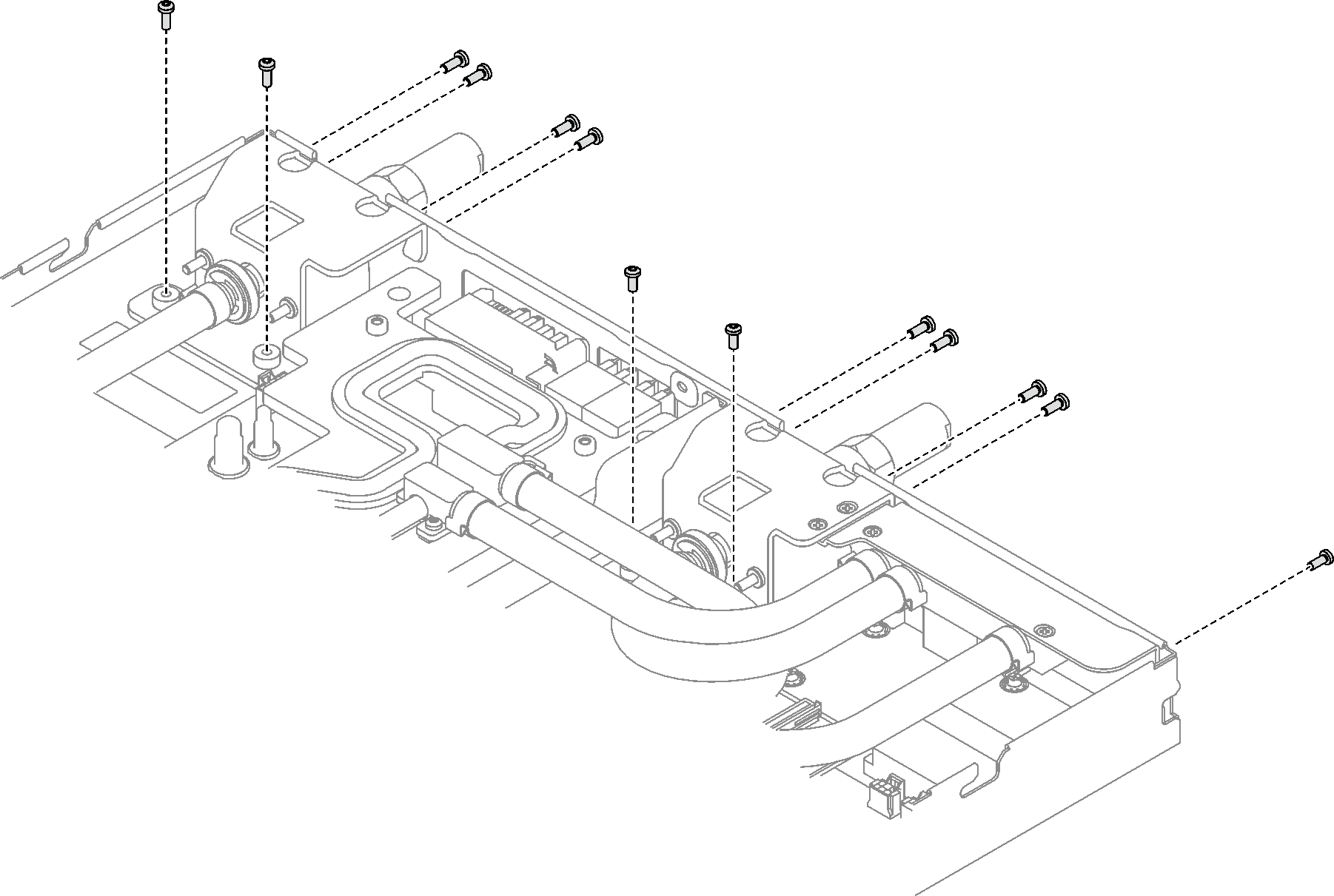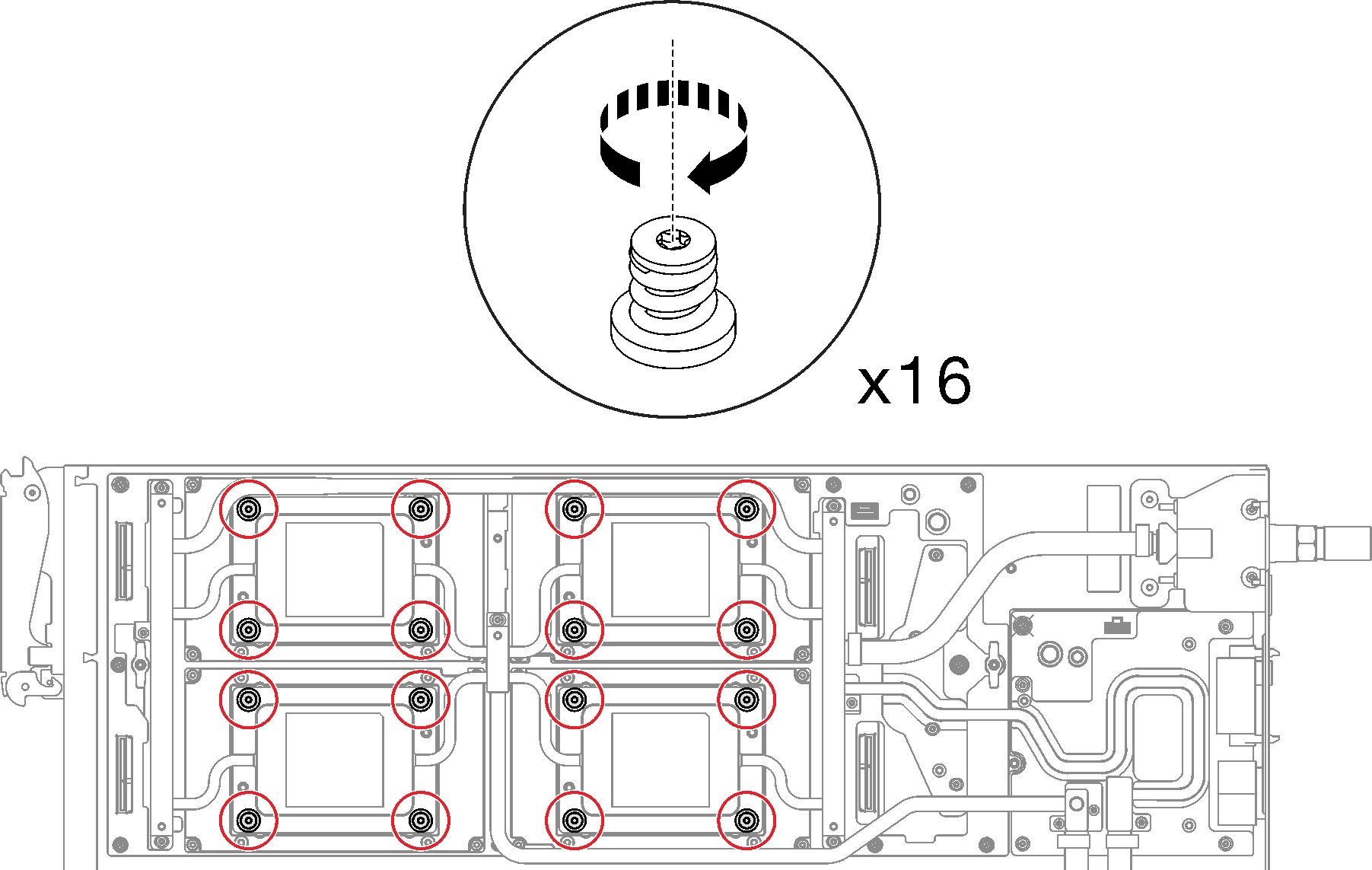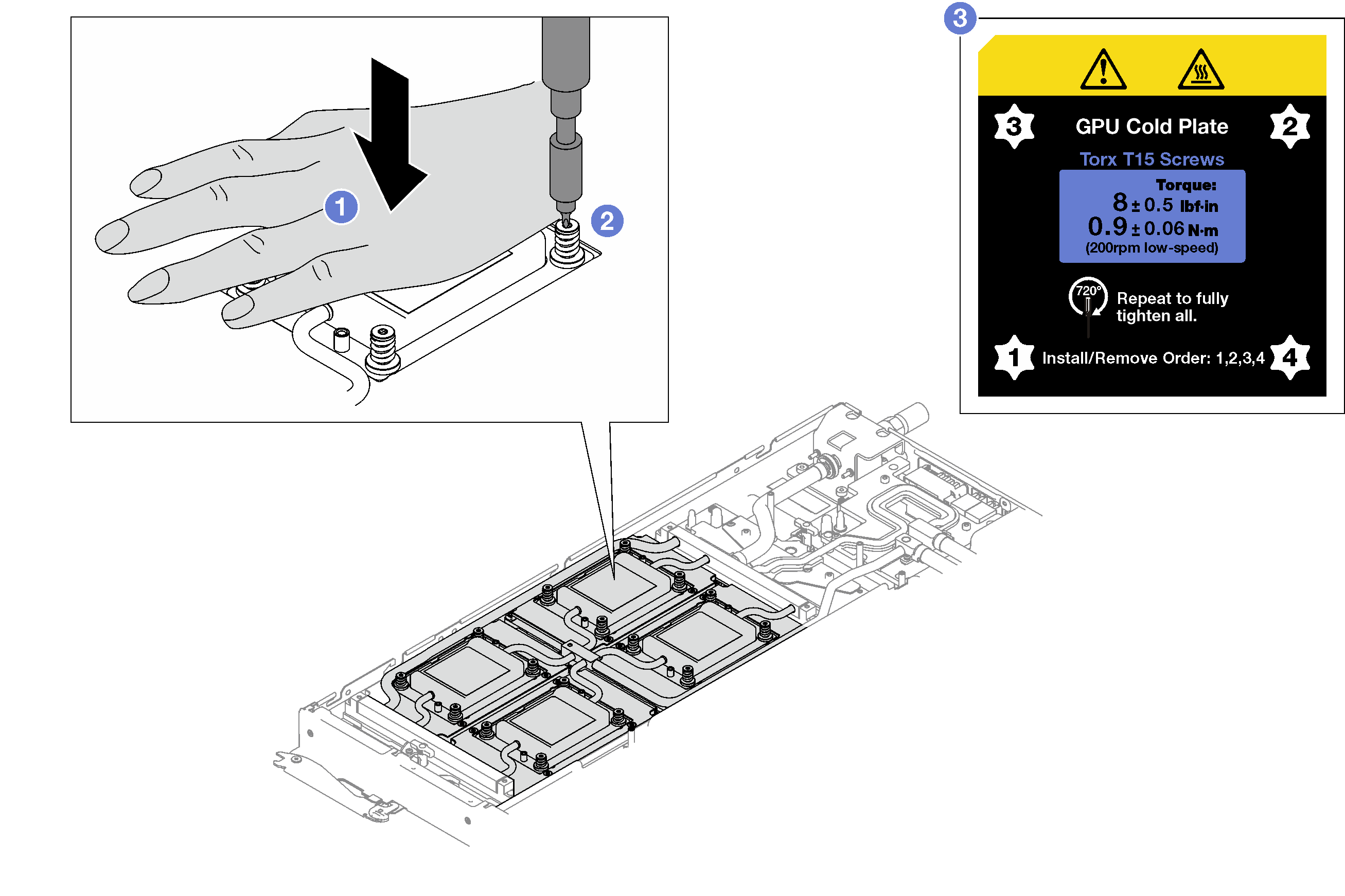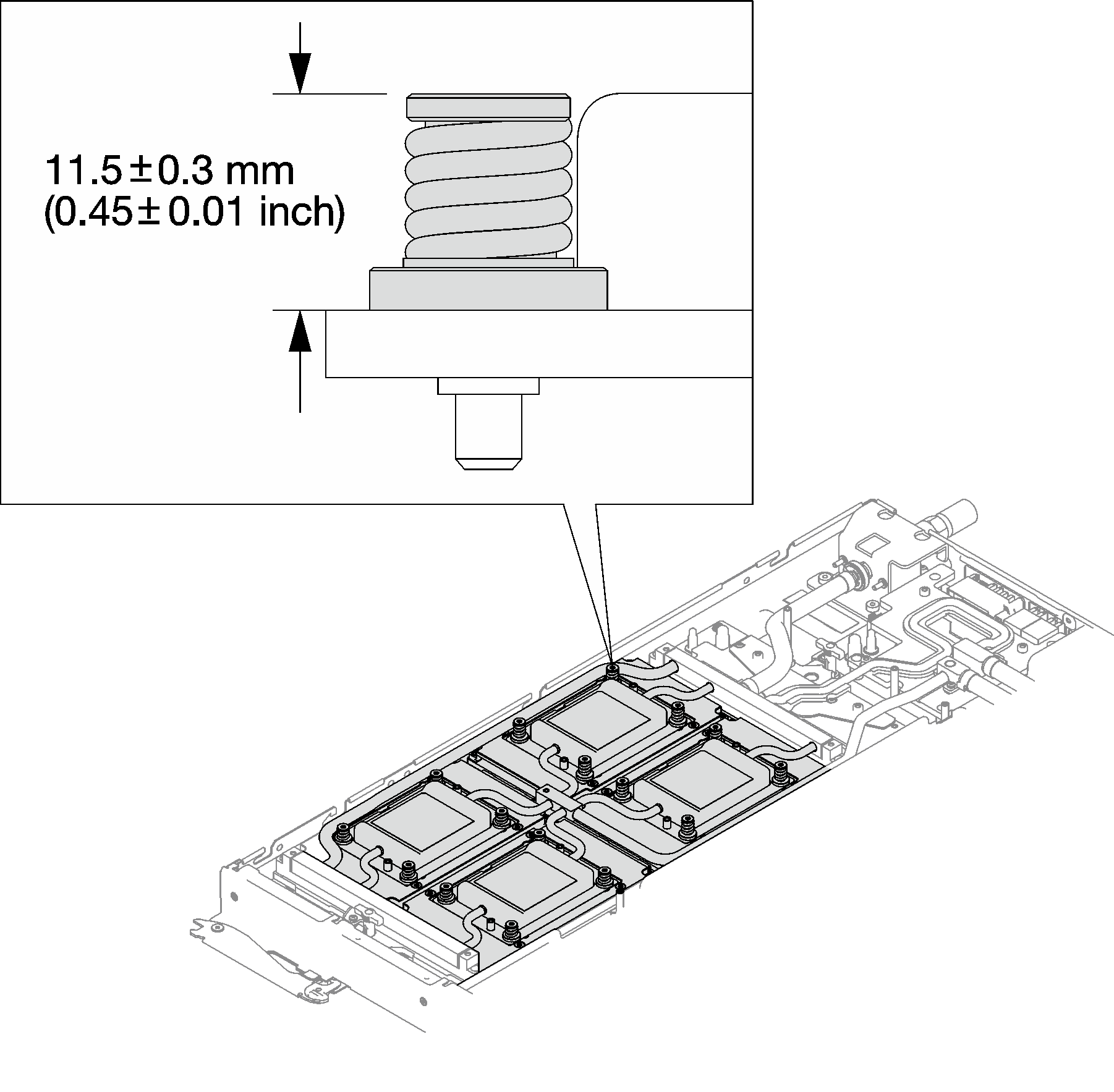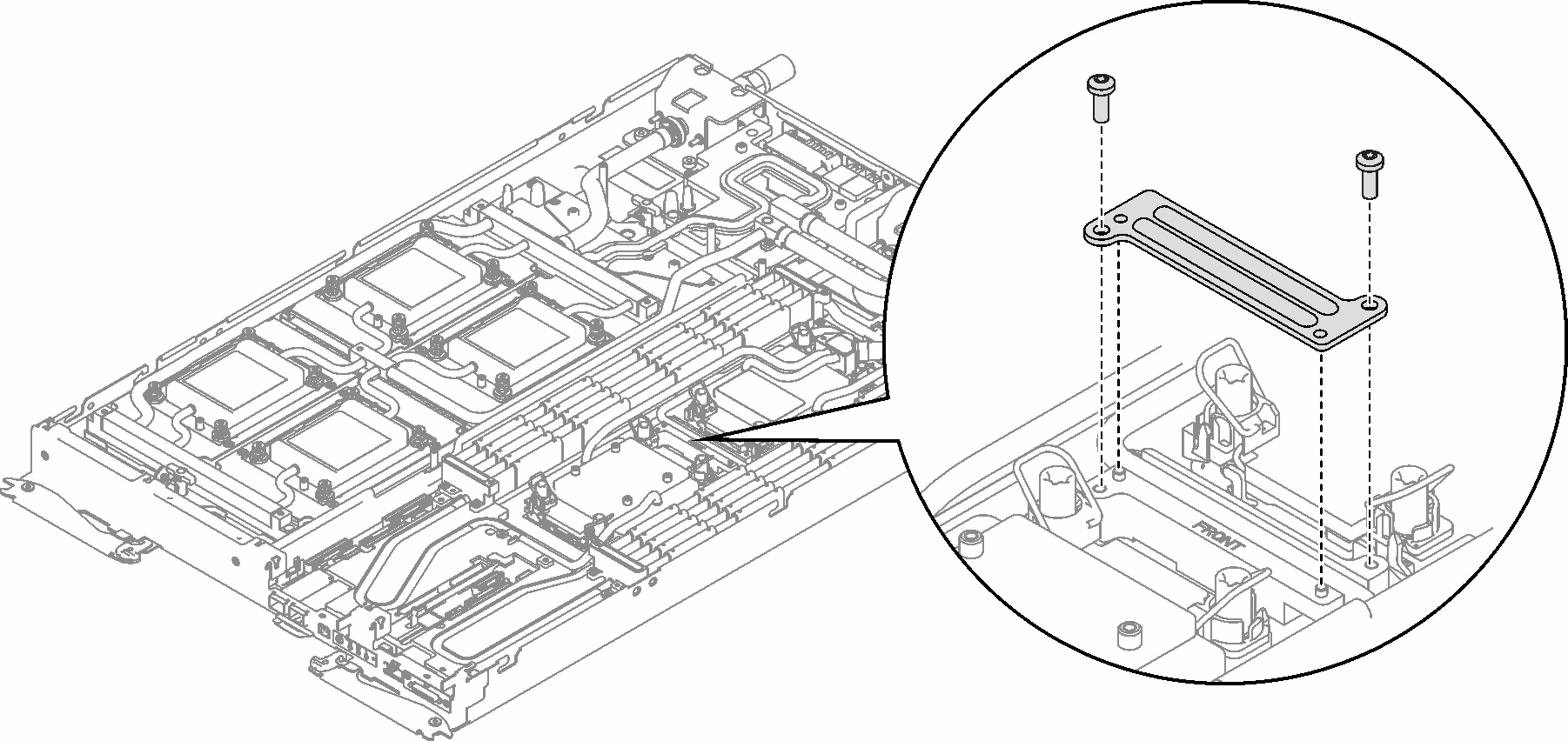安装水循环模块
按以下信息在 SD650-I V3 托盘中安装水循环模块。
必备工具
请确保您手头有下列必备工具,以便妥善更换组件。
水循环模块套件
SD650-I V3 水循环模块维护套件(03KH870)
SD650-I V3 水循环模块油灰垫套件(03LD670)
导电板部件(03KH864)(仅需更换损坏的部件)
M.2 油灰垫套件(03LD666)
硬盘间隙垫或油灰垫套件(取决于托盘中安装的硬盘)。请参阅各自的更换过程以了解更多信息。
ConnectX 系列适配器油灰垫套件(取决于托盘中安装的 ConnectX 适配器)。请参阅各自的更换过程以了解更多信息。
螺钉和螺丝刀
为确保正确安装和卸下相应的螺钉,请准备好以下螺丝刀。螺丝刀类型 螺钉类型 T10 内六角螺丝刀 内六角 T10 螺钉 T30 内六角螺丝刀 内六角 T30 螺钉 1 号十字螺丝刀 1 号十字螺钉 2 号十字螺丝刀 2 号十字螺钉
关于本任务
要确定间隙垫/油灰垫的位置和方向,请参阅间隙垫和油灰垫的标识和位置。
在更换间隙垫/油灰垫之前,请使用酒精清洁垫轻轻地清洁接口板或硬件表面。
小心地握住间隙垫/油灰垫,以免变形。确保间隙垫/油灰垫材料不会遮挡螺钉孔或开口。
请勿使用过期的油灰垫。检查油灰垫包装上的有效期。如果油灰垫过期,请购买新的油灰垫以进行妥善更换。
过程
在托盘中连接和布放线缆。请参阅GPU 节点线缆布放。
安装 PCIe 转接卡组合件。请参阅安装 PCIe 转接卡组合件(ConnectX-6)、更换 PCIe 转接卡组合件(ConnectX-7 NDR 200)或安装 PCIe 转接卡组合件(ConnectX-7 NDR 400)。
安装硬盘仓。请参阅安装硬盘仓组合件。
安装 M.2 背板组合件。请参阅安装 M.2 背板组合件。
安装内存条。请参阅安装内存条。
安装 DIMM 梳。请参阅安装 DIMM 梳。
安装横梁。请参阅安装横梁。
安装托盘外盖。请参阅安装托盘外盖。
将托盘装入机柜。请参阅在机柜中安装 DWC 托盘。
- 将所有需要的外部线缆连接到解决方案。注用力将 QSFP 线缆连接到解决方案。
检查各节点上的电源 LED,确保其从快速闪烁转变为缓慢闪烁,表示所有节点已准备好打开电源。
演示视频